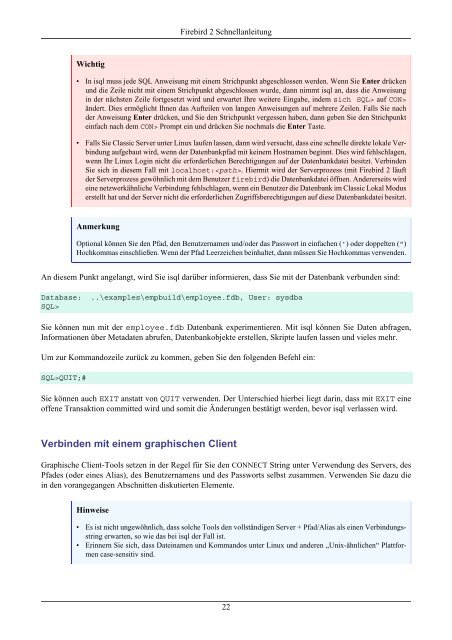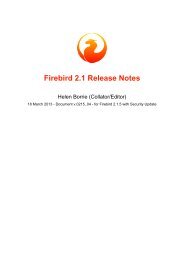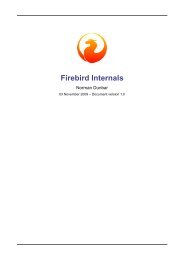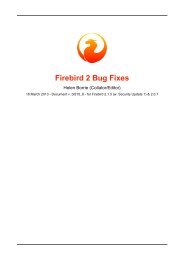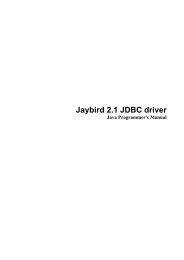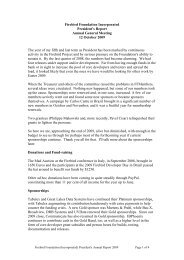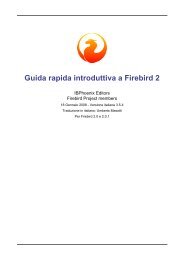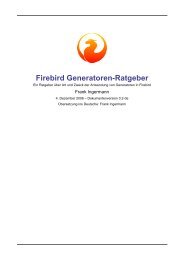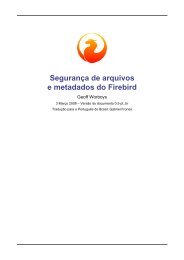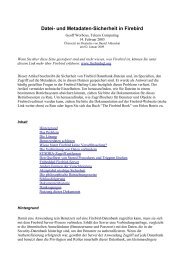Firebird 2 Schnellanleitung
Firebird 2 Schnellanleitung
Firebird 2 Schnellanleitung
Sie wollen auch ein ePaper? Erhöhen Sie die Reichweite Ihrer Titel.
YUMPU macht aus Druck-PDFs automatisch weboptimierte ePaper, die Google liebt.
Wichtig<br />
<strong>Firebird</strong> 2 <strong>Schnellanleitung</strong><br />
• In isql muss jede SQL Anweisung mit einem Strichpunkt abgeschlossen werden. Wenn Sie Enter drücken<br />
und die Zeile nicht mit einem Strichpunkt abgeschlossen wurde, dann nimmt isql an, dass die Anweisung<br />
in der nächsten Zeile fortgesetzt wird und erwartet Ihre weitere Eingabe, indem sich SQL> auf CON><br />
ändert. Dies ermöglicht Ihnen das Aufteilen von langen Anweisungen auf mehrere Zeilen. Falls Sie nach<br />
der Anweisung Enter drücken, und Sie den Strichpunkt vergessen haben, dann geben Sie den Strichpunkt<br />
einfach nach dem CON> Prompt ein und drücken Sie nochmals die Enter Taste.<br />
• Falls Sie Classic Server unter Linux laufen lassen, dann wird versucht, dass eine schnelle direkte lokale Verbindung<br />
aufgebaut wird, wenn der Datenbankpfad mit keinem Hostnamen beginnt. Dies wird fehlschlagen,<br />
wenn Ihr Linux Login nicht die erforderlichen Berechtigungen auf der Datenbankdatei besitzt. Verbinden<br />
Sie sich in diesem Fall mit localhost:. Hiermit wird der Serverprozess (mit <strong>Firebird</strong> 2 läuft<br />
der Serverprozess gewöhnlich mit dem Benutzer firebird) die Datenbankdatei öffnen. Andererseits wird<br />
eine netzwerkähnliche Verbindung fehlschlagen, wenn ein Benutzer die Datenbank im Classic Lokal Modus<br />
erstellt hat und der Server nicht die erforderlichen Zugriffsberechtigungen auf diese Datenbankdatei besitzt.<br />
Anmerkung<br />
Optional können Sie den Pfad, den Benutzernamen und/oder das Passwort in einfachen (') oder doppelten (")<br />
Hochkommas einschließen. Wenn der Pfad Leerzeichen beinhaltet, dann müssen Sie Hochkommas verwenden.<br />
An diesem Punkt angelangt, wird Sie isql darüber informieren, dass Sie mit der Datenbank verbunden sind:<br />
Database: ..\examples\empbuild\employee.fdb, User: sysdba<br />
SQL><br />
Sie können nun mit der employee.fdb Datenbank experimentieren. Mit isql können Sie Daten abfragen,<br />
Informationen über Metadaten abrufen, Datenbankobjekte erstellen, Skripte laufen lassen und vieles mehr.<br />
Um zur Kommandozeile zurück zu kommen, geben Sie den folgenden Befehl ein:<br />
SQL>QUIT;#<br />
Sie können auch EXIT anstatt von QUIT verwenden. Der Unterschied hierbei liegt darin, dass mit EXIT eine<br />
offene Transaktion committed wird und somit die Änderungen bestätigt werden, bevor isql verlassen wird.<br />
Verbinden mit einem graphischen Client<br />
Graphische Client-Tools setzen in der Regel für Sie den CONNECT String unter Verwendung des Servers, des<br />
Pfades (oder eines Alias), des Benutzernamens und des Passworts selbst zusammen. Verwenden Sie dazu die<br />
in den vorangegangen Abschnitten diskutierten Elemente.<br />
Hinweise<br />
• Es ist nicht ungewöhnlich, dass solche Tools den vollständigen Server + Pfad/Alias als einen Verbindungsstring<br />
erwarten, so wie das bei isql der Fall ist.<br />
• Erinnern Sie sich, dass Dateinamen und Kommandos unter Linux und anderen „Unix-ähnlichen“ Plattformen<br />
case-sensitiv sind.<br />
22